- Malwarebytes je skvělý nástroj s ochranou v reálném čase. Pokud se nezapne, počítač nemusí být chráněn před malwarem.
- Chcete-li vyřešit tento závažný problém, můžete zkusit nainstalovat novou čistou kopii antiviru.
- Povolení včasného spuštění modulu vlastní ochrany je dalším řešením, které fungovalo pro mnoho uživatelů.
- Můžete však také zvážit použití jiného moderního antiviru, který neobsahuje žádné chyby a obsahuje funkci ochrany v reálném čase.
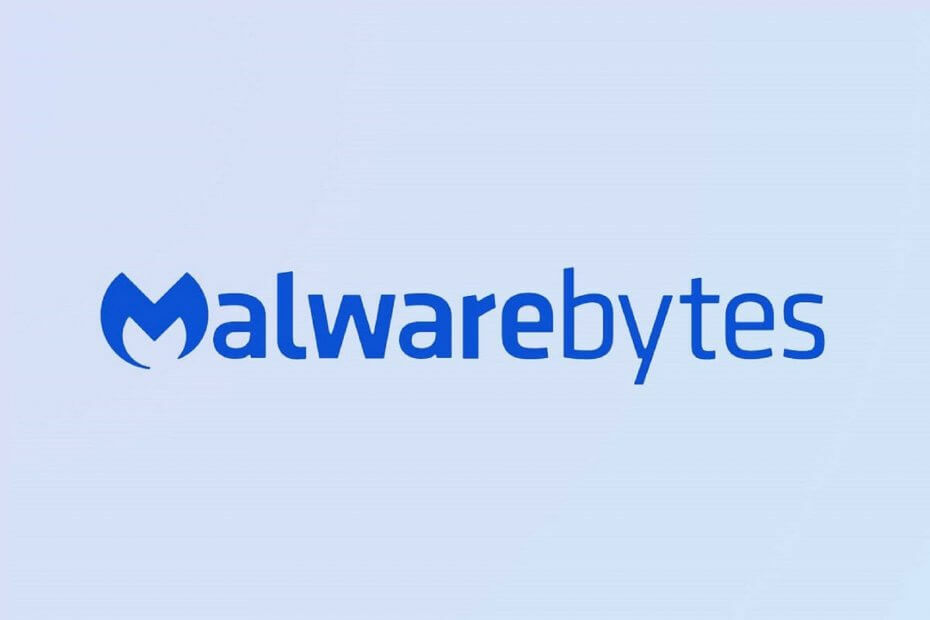
Tento software udrží vaše ovladače v chodu, a tak vás ochrání před běžnými chybami počítače a selháním hardwaru. Zkontrolujte všechny své ovladače nyní ve 3 snadných krocích:
- Stáhněte si DriverFix (ověřený soubor ke stažení).
- Klepněte na Začni skenovat najít všechny problematické ovladače.
- Klepněte na Aktualizujte ovladače získat nové verze a zabránit poruchám systému.
- DriverFix byl stažen uživatelem 0 čtenáři tento měsíc.
Již několik let je Malwarebytes zařazen mezi 10 nejlepších antivirový software na trhu. Navíc podle PC Mag převyšuje trh rychlého skenování.
Na druhou stranu se zdá, že Malwarebytes má překážky s ochranou v reálném čase, která nebude fungovat správně.
Uživatelé si opakovaně stěžovali na skutečnost, že se možnost ochrany v reálném čase nezapne, a vývojář uznal problém. Několik aktualizací programu mělo tento problém vyřešit.
Podíváme se na několik řešení navrhovaných na fórech podpory, s více či méně úspěchem, a také na jedno řešení, které problém určitě vyřeší.
Jak zapnu ochranu Malwarebytes v reálném čase?
1. Povolte předčasné spuštění modulu vlastní ochrany
- Otevřete Malwarebytes.
- V Ochrana přejděte na Nastavení Možnosti spuštění.
- Zapněte Povolte předčasné spuštění modulu vlastní ochrany volba.

- Restartujte zařízení.
To by mělo umožnit ochranu v reálném čase na začátku procesu spouštění počítače. Pokud vás však program stále upozorňuje, že zařízení není chráněno, přejděte k dalšímu řešení.
2. Úplně vypněte Malwarebytes
To znamená, že musíte zavřít aplikaci jako obvykle, ale musíte také rklikněte pravým tlačítkem na ikonu Malwarebytes na hlavním panelu a vyberte Ukončete Malwarebytes k ukončení procesu.
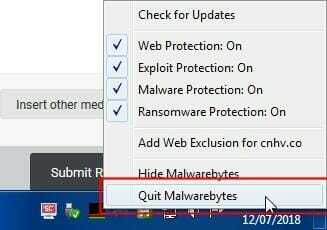
Poté program znovu otevřete a zjistěte, zda při pokusu o zapnutí funkce ochrany v reálném čase dojde ke změně.
Uživatelé uvedli, že to nemusí nutně pomoci, ale stejně to stojí za to vyzkoušet. Restartování programů někdy vyřeší řadu problémů.
3. Přeinstalujte čistou kopii Malwarebytes
- Nejprve odinstalujte program pomocí doporučeného nástroje.
- Po výzvě restartujte počítač.
- Nainstalujte si nejnovější verzi Malwarebytes, kterou vy a do ní webová stránka.
- Zapněte ochranu v reálném čase a zkontrolujte, zda funguje.

Čistá kopie by měla zdědit podrobnosti o vašem licenčním klíči, takže se nemusíte obávat ztráty předplatného. Mnoho předplatitelů bylo úspěšných s touto čistou přeinstalací.
Pokud však funkci ochrany v reálném čase stále nemůžete použít, doporučujeme kontaktovat podporu Malwarebytes a odeslat diagnostické protokoly.
⇒Získejte MB-Clean
4. Použijte jiný nástroj třetí strany
Malwarebytes je skvělý antivirus, který chrání vás před online útoky, které ohrožují vaši identitu, vaše soubory, váš systém a váš finanční blahobyt.
Někdy však narazí na několik druhů chyb. Váš počítač tedy nemusí být plně chráněn.
Doporučujeme vám použít další skvělý antivirus na bázi AI, který je zcela kompatibilní s vaším počítačem se systémem Windows 10, takže se u vás neobjeví problémy s funkčností.
Jedná se o jeden z nejdůvěryhodnějších antivirů milionů uživatelů, který používá strojové učení a několik nových technologií, které vám každý den nabízejí lepší ochranu.

ESET Internet Security
Používejte skvělý antivirus s ochranou v reálném čase, který funguje efektivně na jakémkoli počítači se systémem Windows 10.
Doufáme, že tento problém nebyl tak vážný, abyste museli kontaktovat podporu vývojáře.
Existují však i další skvělé možnosti, které můžete použít k zajištění bezpečnosti svého počítače. Můžete zvážit cokoli z toho nejlepší antivirové nástroje s doživotní licencí.
Pokud jste si s funkcí ochrany v reálném čase prošli stejnou zkušeností, můžete nám v sekci komentáře níže sdělit, jak jste to vyřešili.
Často kladené otázky
Pokud tato funkce nefunguje, použijte naši průvodce, jak zapnout Malwarebytes ochranu v reálném čase.
Pokud tento skvělý nástroj nefunguje, použijte náš průvodce, co dělat, pokud se Malwarebytes Anti-Malware neotevře.
Existuje několik aplikací, ze kterých si můžete vybrat. Doporučujeme vám použít některou z těchto možností skutečně bezplatný antivirový software.

